Пароль маршрутизатора Wi-Fi , як правило, є першою лінією оборони проти несанкціонованого доступу хакерами та фрілорами .
Він захищає бездротову мережу від кібератаків та незаконного доступу, гарантуючи, що лише визнані та уповноважені пристрої можуть підключитися.
Тим не менш, найбільш безпечні паролі використовують складні символи, що робить їх важкими для зламання, але легко забути.
Якщо ви забули свій пароль або хтось змінив його, у вас можуть виникнути проблеми з підключенням до вашого маршрутизатора Wi-Fi .
На щастя, вся надія не втрачена. Можна підключитися до маршрутизатора Wi-Fi без пароля. Вам потрібно лише:
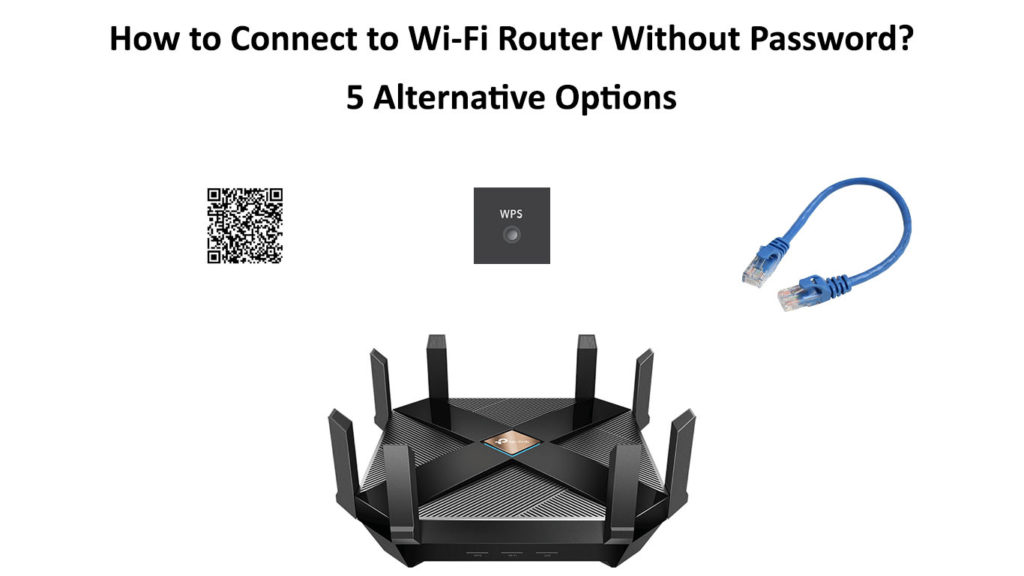
1. Використовуйте QR -код
Найшвидший спосіб підключення до вашого маршрутизатора Wi-Fi без пароля-це використовувати метод QR-коду.
QR-код або код швидкого відповіді-це просто двовимірне подання машинних читаних даних.
Він зберігає цифрову інформацію, таку як паролі, номери телефонів, програми та веб -адреси.
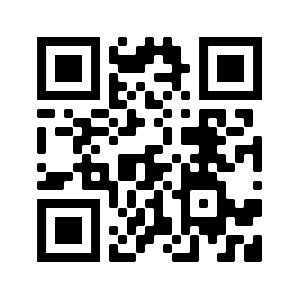
QR -код Routerctrl
При скануванні за допомогою пристрою для візуалізації, такого як камера або смартфон, дані стають доступними.
Таким чином, цей метод не тільки дозволяє підключитися до маршрутизатора Wi-Fi , але й декодувати та отримувати збережені паролі безперешкодно.
Однак вам потрібен інший пристрій із збереженим паролем Wi-Fi для роботи цього методу.
Виконайте ці кроки, щоб підключитися до вашого маршрутизатора Wi-Fi за допомогою методу QR-коду:
- Отримайте смартфон із збереженим паролем Wi-Fi
- Перейдіть до налаштувань
- Торкніться мережевого Інтернету (бездротові мережі)
- Торкніться Wi-Fi для доступу до налаштувань Wi-Fi
- Увімкніть Wi-Fi, щоб побачити доступні мережі
- Торкніться імені Wi-Fi Networks зі списку збережених мереж
- Відповідно до мережі, ви побачите код QR Networks
- Завантажте та встановіть додаток QR -коду на інший смартфон
- Запустіть сканер QR -коду і дозвольте йому використовувати камеру
- Розмістіть камеру над QR-кодом, поки не з’явиться повідомлення з вашими деталями Wi-Fi
- Торкніться сповіщення, щоб підключитися до вашого маршрутизатора Wi-Fi без пароля
На деяких телефонах ви зможете створити QR -код у мережі та зберегти її як зображення.
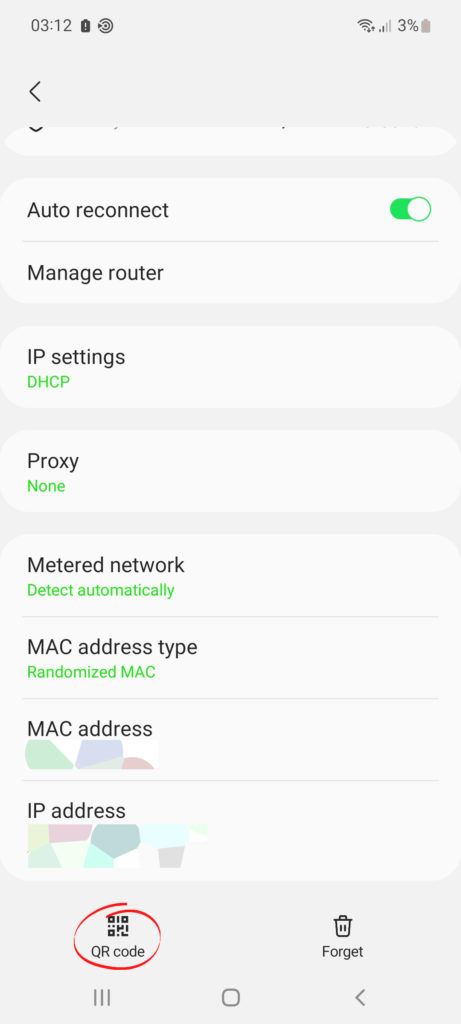
Щоб отримати збережений пароль Wi-Fi за допомогою методу QR-коду, просто:
- Використовуючи пристрій із збереженим паролем, перейдіть до налаштувань
- Торкніться мережевого Інтернету (бездротові мережі)
- Торкніться Wi-Fi для доступу до налаштувань Wi-Fi
- Увімкніть Wi-Fi, щоб побачити доступні мережі
- Торкніться імені Wi-Fi Networks зі списку збережених мереж
- Відповідно до мережі, ви побачите код QR Networks
- Натисніть кнопки живлення та гучності вниз, щоб зробити скріншот QR -коду
- Запустіть бажаний веб -браузер на своєму телефоні
- Перейдіть на достовірні веб -сайти QR -декодера, такі як zxing.org
- Завантажте екран QR -коду та натисніть Надіслати
- Ви побачите пароль, що прилягає до комірки розбитого результату
2. Використовуйте кнопку WPS
Ще одним простим способом підключення до вашого маршрутизатора Wi-Fi без пароля є використання кнопки WPS .
Кнопка захищеної Wi-Fi (WPS)-це вбудована функція в маршрутизаторах Wi-Fi , яка дозволяє підключати підтримувані пристрої до маршрутизатора, не вводячи пароля.
Ця функція може підключити ваші смартфони, бездротові принтери , смарт-телевізори, камери безпеки та програвачі Blu-ray Disc до мережі Wi-Fi протягом декількох секунд без використання вдосконаленого програмного забезпечення чи мобільного додатка.
Натискання натискання кнопки WPS спрощує мережеве з'єднання, запустивши маршрутизатор Wi-Fi, щоб відкрити ваш бездротовий пристрій.
Єдина проблема з цим методом полягає в тому, що не всі маршрутизатори мають кнопку WPS , а пристрої Android з Android 8 Oreo або вище не підтримують цю опцію.
Якщо ваші маршрутизатори та бездротові пристрої підтримують WPS, ви можете продовжувати використовувати ці кроки:
- Знайдіть кнопку кнопки WPS на маршрутизаторі біля кнопки скидання та входу живлення

- Натисніть кнопку WPS на маршрутизаторі на секунду
- Перейдіть до налаштувань своїх телефонів
- Торкніться мережевого Інтернету (бездротові мережі)
- Торкніться Wi-Fi для доступу до налаштувань Wi-Fi
- Натисніть на більше або Wi-Fi налаштувань
- Натисніть кнопку WPS на своєму пристрої, щоб підключитися до маршрутизатора
Для підтримуваних телевізорів Android та інших пристроїв:
- Натисніть кнопку домашньої кнопки на віддаленому пульті
- Виберіть Налаштування
- Перейдіть до мережі
- Виберіть Налаштування мережі
- Виберіть Wi-Fi
- Виберіть WPS або підключити кнопкою WPS
- Поки пристрій шукає з'єднання, натисніть кнопку WPS на маршрутизаторі
- Зачекайте кілька хвилин, щоб маршрутизатор встановив зв’язок
Примітка. Ви повинні виконати ці кроки протягом 2 хвилин після натискання кнопки WPS на маршрутизаторі, щоб успішно підключитися.
3. Підключення за допомогою штифтів WPS WPS
Ви також можете використовувати свій маршрутизатор 8-значний штифт WPS для підключення пристрою до мережі, не вводячи пароля.
Однак цей метод не працює з телефонами, як це лише для комп'ютерів з бездротовим мережевим адаптером .
Ви знайдете штифт WPS в нижній частині маршрутизатора біля серійного номера. Зауважте, що не всі маршрутизатори підтримують підключення до Wi-Fi за допомогою штифта WPS.

Штифт WPS на маршрутизаторі ARRIS (Джерело - ARRIS )
Виконайте ці кроки, щоб підключити комп'ютер за допомогою шпильок WPS WPS:
- Запустіть бажаний веб -браузер
- Перейдіть на веб -сайт адміністратора маршрутизаторів , ввівши IP -адресу за замовчуванням на адресу адреси на адресу адреси
- Введіть ім’я користувача та пароль за замовчуванням (перевірте посібник користувача або наклейку на маршрутизаторі, щоб отримати детальну інформацію про вхід)
- Перейдіть до бездротових налаштувань
- Виберіть захищене Wi-Fi налаштування
- Прокрутіть сторінку вниз, щоб знайти 8-значний штифт WPS маршрутизаторів
- Зверніть увагу на шпильку маршрутизаторів
- Клацніть піктограму Wi-Fi на ноутбуці, щоб побачити доступні мережі
- Клацніть ім'я Wi-Fi Networks
- Ваш пристрій попросить пароль або подати вас на PIN -код WPS маршрутизатори
- Введіть шпильку WPS WPS та дотримуйтесь інструкцій на екрані
- Зачекайте кілька секунд, щоб пристрій підключився до вашого маршрутизатора
4. Підключіться з кабелем Ethernet
Використання кабелю Ethernet -це неефективний спосіб підключення до вашого маршрутизатора Wi-Fi та доступу до Інтернету, не вводячи пароля.
Вам потрібен лише мережевий кабель та комп'ютер для встановлення дротового підключення до Інтернету.
Підключіть один кінець кабелю Ethernet в порт LAN Ethernet маршрутизатора, а другий кінець у вашій мережі комп'ютерів.

Після підключення ви можете легко отримати свої маршрутизатори Wi-Fi пароль на веб-сторінці управління та використовувати його для підключення бездротових пристроїв до мережі.
Ось як це зробити:
- Запустіть улюблений веб -браузер
- Перейдіть на сторінку управління веб-маршрутизатором (веб-сайт адміністратора), ввівши IP-адресу шлюзу за замовчуванням вашого маршрутизатора на адресному рядку
- Введіть ім’я користувача та пароль за замовчуванням (перевірте посібник користувача або наклейку на маршрутизаторі, щоб отримати детальну інформацію про вхід )
- На сторінці управління маршрутизаторами натисніть Налаштування бездротового зв'язку
- У розділі Налаштування імені Wi-Fi та пароля прокрутіть униз до пароля
- Клацніть значок очей, щоб відобразити пароль Wi-Fi
- Використовуйте пароль для підключення інших пристроїв до мережі
Скиньте свій маршрутизатор
Якщо ви спробували всі засоби, але, здається, нічого не працює, подумайте про скидання маршрутизатора .
Скидання на заводській мові знищить усі ваші персоналізовані конфігурації, включаючи ім’я мережі, ім'я користувача та пароль, відновлення маршрутизатора до налаштувань за замовчуванням .
Тепер ви можете увійти зі своїм пристроєм , використовуючи значення за замовчуванням на мітці маршрутизатора або наклейці.
Деякі маршрутизатори залишаються відкритими без налаштувань пароля чи безпеки, що дозволяє всім в межах діапазону підключитися до вашої мережі Wi-Fi.
З цієї причини подумайте про налаштування вашого маршрутизатора Wi-Fi з новим іменем Wi-Fi та паролем, щоб захистити вашу мережу.
Ось кроки:
- Потужність на маршрутизаторі
- Знайдіть кнопку скидання на своєму маршрутизаторі (біля вхідного входу)

- За допомогою паперового кріплення або ручки натисніть і утримуйте кнопку скидання протягом 10 - 30 секунд, залежно від моделі маршрутизатора
- Посильний світло маршрутизаторів повинен блимати або моргнути після скидання
- Повторюйте маршрутизатор з персоналізованими налаштуваннями
Висновок
Намагання підключитися до маршрутизатора Wi-Fi без пароля може здатися неможливим, але насправді це не.
Вам потрібно лише дотримуватися наших перевірених порад, щоб підключитися до маршрутизатора, не вводячи облікові дані входу.
Повідомте нас, який метод працював для вас!
